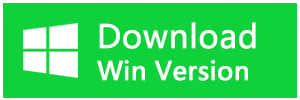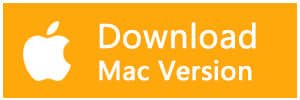Résumé:
"Les ports USB ne fonctionnent pas" est une erreur courante lors du fonctionnement de l'ordinateur. Dans ce cas, le problème réside dans les ports USB et non dans un périphérique en particulier. Dans cet article, nous expliquerons comment résoudre ce problème de manière efficace , vérifiez-le et découvrez comment.
De nombreux utilisateurs d'ordinateurs nous disent que "les ports USB ne fonctionnent pas sous Windows 10/8/7" et nécessitent généralement le moyen de les résoudre. Les ports USB permettent les périphériques USB tels que la clé USB, la carte SD, le disque dur externe, la clé USB, etc. . à insérer dans un ordinateur afin de transférer des données via des câbles numériques. Mais lorsque les ports USB cessent de fonctionner, votre PC ne pourra pas lire et reconnaître aucun de ces appareils portables. Cela conduit les utilisateurs à faire face au problème des ports USB. erreur ne fonctionne pas, dans laquelle les ports USB cessent de reconnaître tout périphérique USB, que ce soit une souris USB, une imprimante, un lecteur de stylo, un clavier, etc.
Raisons pour lesquelles les ports USB ne fonctionnent pas
Vous pouvez rencontrer des problèmes de port USB tout à coup. Il peut y avoir de nombreuses raisons pour lesquelles Windows n'a pas reconnu votre appareil. Lorsque les utilisateurs rencontrent des problèmes avec la clé USB qui ne s'affiche pas, la plupart des gens pensent que leur disque est mort. Cependant, ce n'est le pire des cas. Il y a aussi d'autres raisons possibles:
1. La première raison doit être due à une connexion incomplète ou infructueuse entre votre périphérique USB et votre ordinateur via le port USB;
2. La deuxième raison possible qui peut entraîner des ports USB problématiques est que les pilotes de contrôleur USB installés ont été corrompus ou supprimés;
3. Et compte tenu de la revendication de certains utilisateurs, la troisième raison pour laquelle les ports USB ne fonctionnent pas réside dans les pilotes de périphérique spécifiques de votre périphérique USB. Il s'agit soit du pilote USB spécifique qui n'est pas encore installé sur votre PC, soit il a été corrompu.
Par conséquent, si cela vous est déjà arrivé, ne vous inquiétez pas, nous avons trouvé des solutions pratiques pour vous aider à résoudre le problème.
Comment réparer les ports USB qui ne fonctionnent pas
Solution 1: Redémarrez votre ordinateur
Parfois, vous aurez peut-être la chance de trouver la solution la plus simple pour résoudre les problèmes. La façon la plus simple consiste à redémarrer votre ordinateur, ou simplement à l'éteindre puis à le rallumer lorsque l'erreur est un port USB indisponible.
Une fois que l'ordinateur a redémarré, continuez et insérez votre périphérique USB. Si cela fonctionne, cela signifie que l'erreur s'est corrigée. Beaucoup de choses sont mises à jour sous le capot lorsque vous redémarrez un ordinateur, ce qui peut sûrement réparer beaucoup de différents problèmes.
Si vous n'êtes pas aussi chanceux, alors vous voudrez passer à des solutions plus utiles.
Solution 2: Vérifier les paramètres de gestion de l'alimentation
Généralement, votre système éteint les contrôleurs USB lorsqu'ils ne les utilisent pas. Windows l'a fait pour économiser la batterie, mais il les rallume mécaniquement lorsque vous en avez besoin. Cependant, certains dysfonctionnements techniques empêchent votre système d'effectuer correctement cette tâche. Par conséquent, vous devez configurer votre système pour qu'il ne gère pas les paramètres d'alimentation de vos périphériques et contrôleurs USB. Pour ce faire, suivez les étapes ci-dessous:
1. Sur votre clavier, appuyez sur Win Key + X.
2. Choisissez Gestionnaire de périphériques dans la liste.
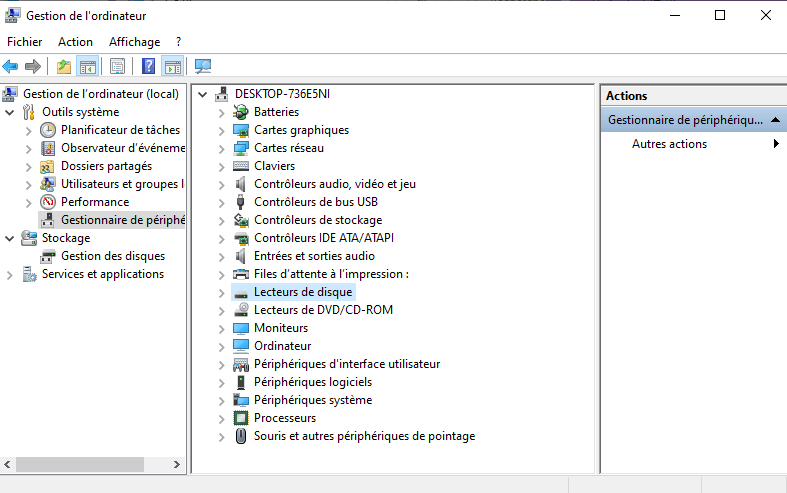
3. Recherchez les contrôleurs de bus série universels, puis développez son contenu.
4. Dans la liste, double-cliquez sur le premier périphérique USB Hub Racine.
5. Accédez à l'onglet Gestion de l'alimentation.
6. Annulez l'option Autoriser l'ordinateur à éteindre ce périphérique pour économiser de l'énergie.
7. Cliquez sur OK pour enregistrer les modifications.
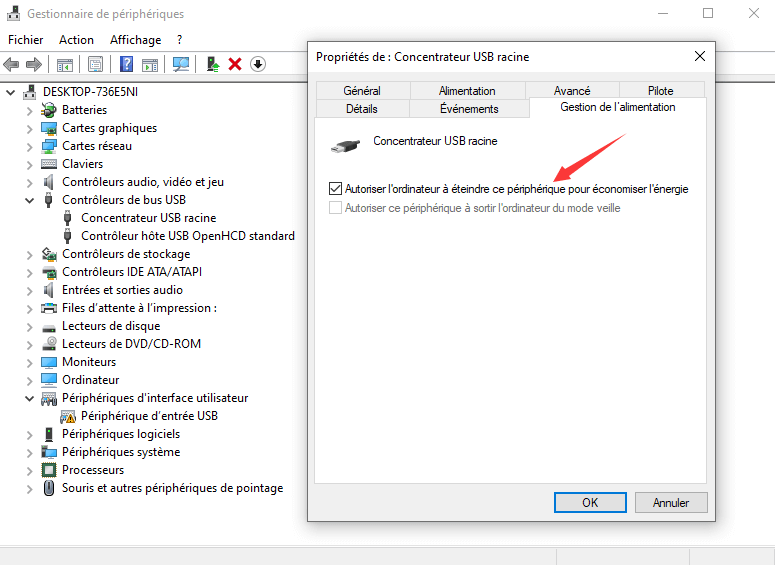
S'il y a plusieurs périphériques USB Hub Racine sous la liste des contrôleurs de bus série universels, vous devez répéter les étapes 3 à 5 pour chaque périphérique.
Solution 3: mettre à jour le système Windows
Pour mettre à niveau le système Windows, procédez comme suit:
1. Allez dans Paramètres et choisissez Système et sécurité;
2. Ensuite, les utilisateurs doivent cliquer sur "Rechercher les mises à jour".
3. Le système Windows sera mis à niveau.
4. Ensuite, les utilisateurs doivent redémarrer l'ordinateur et connecter le lecteur flash pour vérifier que l'erreur est corrigée.
Cela résoudra les problèmes avec votre concentrateur racine USB et Windows peut reconnaître votre lecteur flash.
Solution 4: Vérifiez si le périphérique USB est défectueux
Si vous avez découvert que votre clé USB a cessé de fonctionner après la mise à niveau vers Windows 10 et qu'elle fonctionnait bien auparavant, votre périphérique USB n'est pas endommagé. Encore une fois, la situation peut être différente lorsque vous êtes passé à Windows 10 et que la clé USB a cessé de fonctionner juste après le système a été mis à jour. Il est donc préférable de vérifier votre périphérique USB avant de vous lancer dans le processus de dépannage des complications.
Pour savoir si votre périphérique USB est défectueux ou non, débranchez-le simplement et essayez de le brancher sur un autre ordinateur. Si le périphérique USB fonctionne correctement sur un autre périphérique, cela signifie qu'il n'est pas défectueux. De l'autre côté, s'il ne fonctionne pas alors il y a le problème et vous devez remplacer votre périphérique USB.
Solution 5: Formatez le périphérique USB
Bien que, si vous avez essayé tout ce qui précède et que rien ne fonctionne, votre clé USB peut être défectueuse. Vous devrez formater la clé USB pour la faire fonctionner à nouveau. Il est recommandé de récupérer vos données à l'aide d'une récupération de données fiable outil car cela pourrait être un problème avec votre clé USB elle-même.
La première étape que vous devez faire est de vérifier si le périphérique USB se trouve dans la gestion des disques, procédez comme suit: Appuyez sur Win Key + R, puis tapez Diskmgmt.msc pour ouvrir la fenêtre, après cela, confirmez que le périphérique USB existait ou non.
Utiliser Bitwar Data Recovery pour récupérer les données de clé USB
1. Téléchargez Bitwar Data Recovery et installez le logiciel sur votre système informatique.
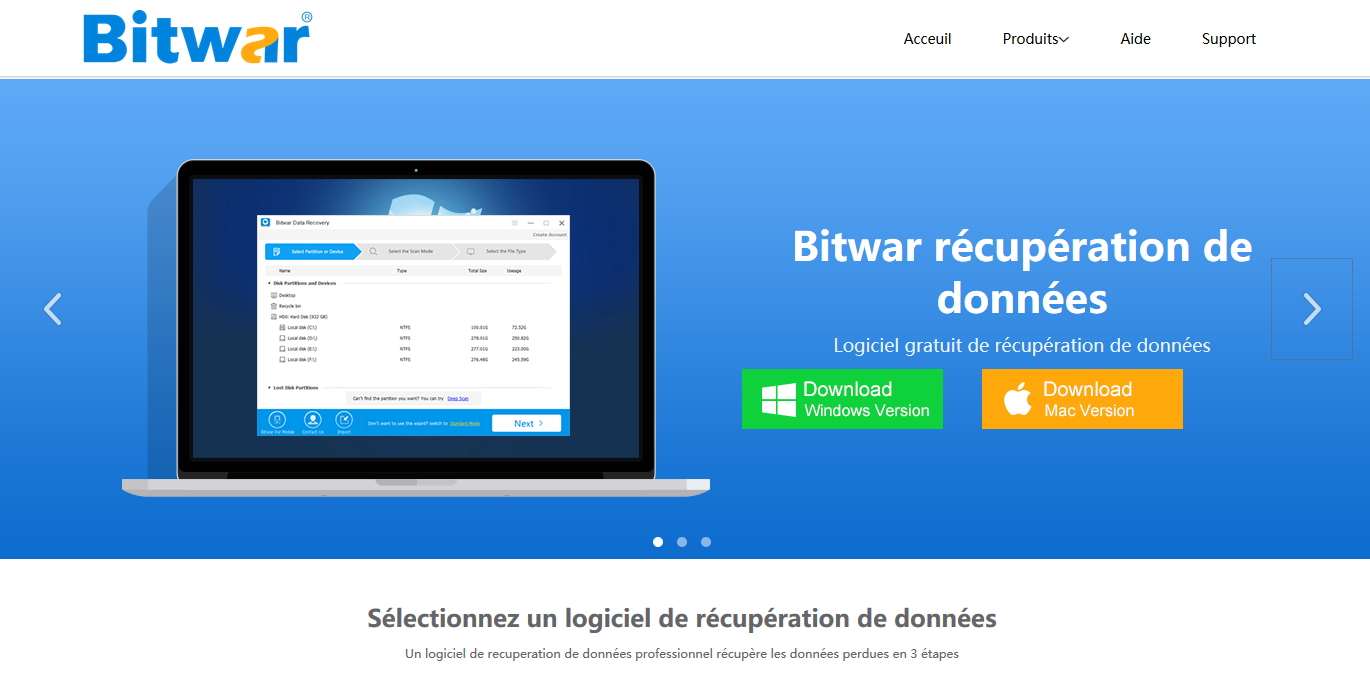
2. Connectez le lecteur USB et lancez le logiciel de récupération et définissez le mode de récupération souhaité en fonction du problème.Si vous ne connaissez pas la raison exacte, sélectionnez-le en mode Assistant.
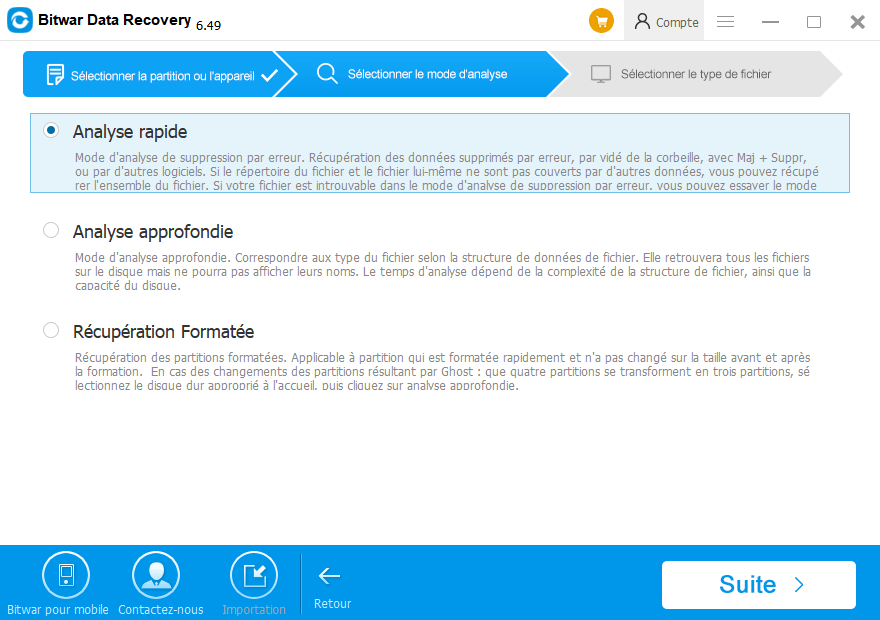
3. Choisissez le type de données que vous souhaitez restaurer et cliquez sur le bouton Suivant pour démarrer l'analyse.Si vous ne savez pas quelles données doivent être restaurées, sélectionnez tous les types et cliquez sur Suivant.
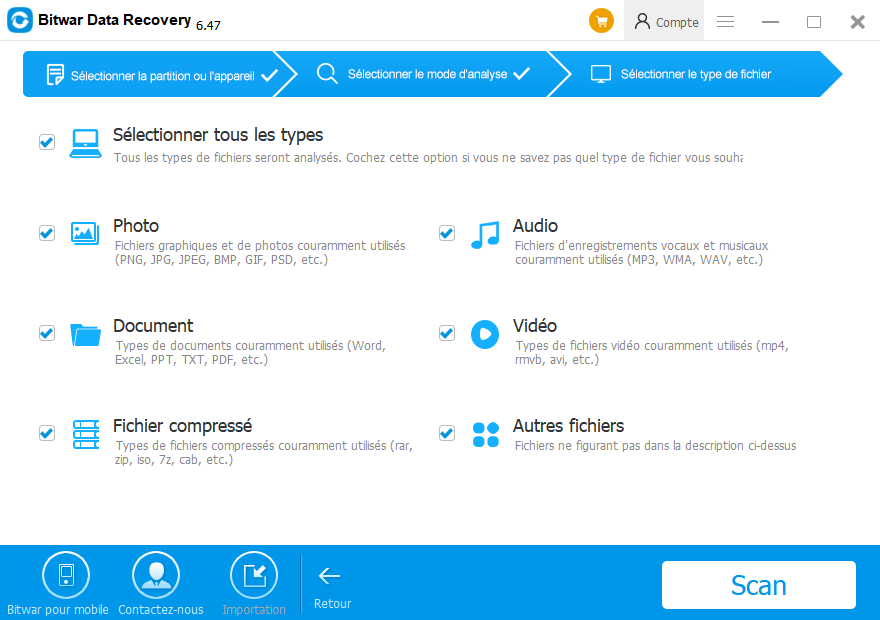
4. Une fois la numérisation terminée, tous les fichiers manquants correspondant à la sélection seront répertoriés, ce qui vous permettra de prévisualiser les données une par une pour la sélection. Sélectionnez les données que vous souhaitez restaurer, puis cliquez sur "Récupérer" pour les récupérer.
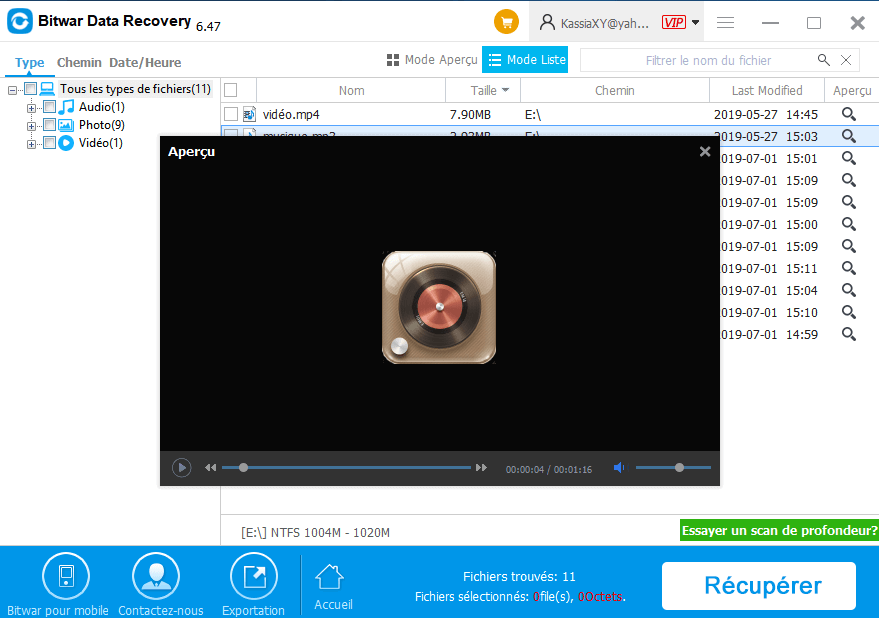
Conclusion:
Le problème des ports USB ne fonctionne pas est lié à la carte mère de votre ordinateur, s'il y a une carte mère, alors vos ports USB ne fonctionnent pas. Essayez donc les solutions ci-dessus qui résoudront vos problèmes de logiciel et de pilote USB. Mais s'il y a un problème matériel, alors je ne ne reconnaissez pas. Vous devrez peut-être consulter votre technicien proche pour résoudre ce problème.
This article is original, reproduce the article should indicate the source URL:
http://adminweb.bitwar.nethttps://fr.bitwar.net/course/card/2746.html
Keywords:Réparer Les Ports USB Qui Ne F